Denne wikiHow lærer dig, hvordan du fjerner Deep Freeze på Mac- og Windows -computere. For at fjerne Deep Freeze skal du først deaktivere Deep Freeze ved at indtaste din adgangskode og indstille dette program til ikke at køre, når computeren starter. Hvis du har glemt din Deep Freeze -adgangskode, skal du sikkerhedskopiere filer på din computer, slette alle data på din harddisk og derefter slette Deep Freeze.
Trin
Metode 1 af 2: På Windows -computer
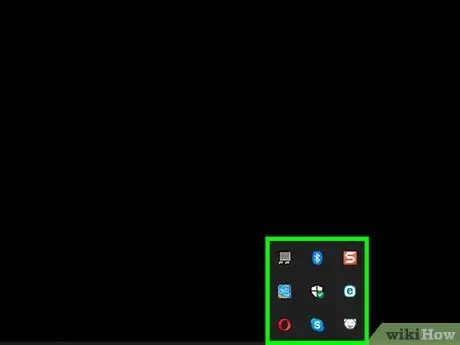
Trin 1. Se efter ikonet Deep Freeze
Det er et isbjørnformet ikon i nederste højre hjørne af skærmen. Måske skulle du klikke ^ først for at få vist en liste over tjenester, der kører i øjeblikket.
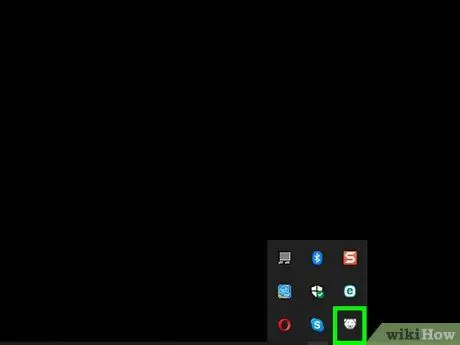
Trin 2. Kør Deep Freeze
Hold Shift nede, dobbeltklik på ikonet Deep Freeze for at åbne login-vinduet.
Du kan også gøre dette ved at højreklikke på ikonet Deep Freeze
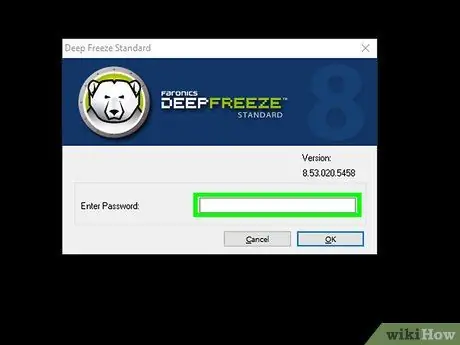
Trin 3. Indtast adgangskoden
Indtast Deep Freeze -adgangskoden, og klik derefter på Log på.
Hvis du glemmer din adgangskode, skal du sikkerhedskopiere dataene på din computer, slette indholdet på din harddisk og derefter geninstallere Windows
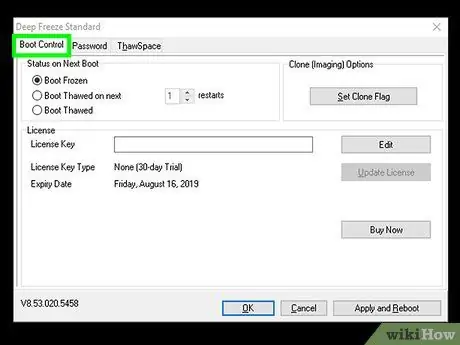
Trin 4. Klik på fanen Boot Control i øverste venstre hjørne af vinduet
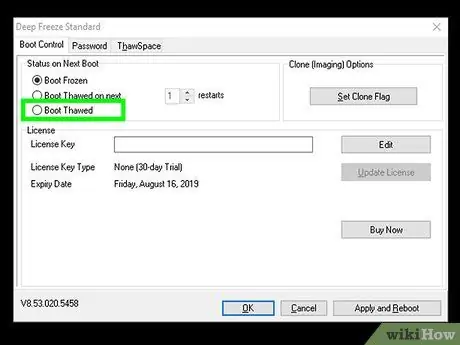
Trin 5. Marker feltet "Boot Thawed" i midten af vinduet
Med denne indstilling deaktiveres Freeze, når du genstarter din computer.
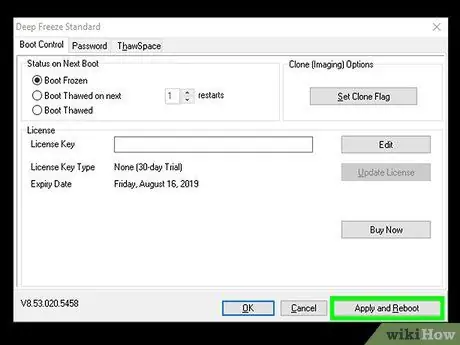
Trin 6. Klik på Anvend og genstart
Det er i nederste højre hjørne af Deep Freeze-vinduet. Computeren genstarter.
- Måske skulle du klikke Okay, derefter Ja når du bliver bedt om det, før computeren genstarter.
- Genstart af computeren fra denne menu tager lang tid. Så lad computeren gøre sit arbejde.
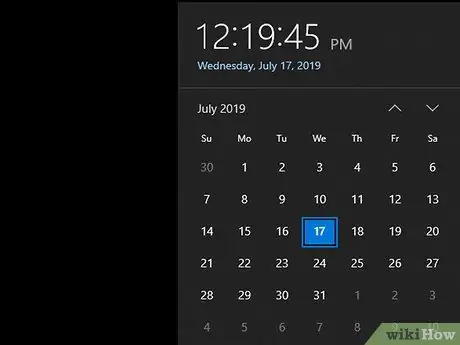
Trin 7. Vent i cirka 30 minutter
Efter genstart kører computeren meget langsomt og nogle funktioner (f.eks. Menu Start) vises ikke i et par minutter. Tillad computeren at fuldføre sin opgave med at indlæse systemet i cirka 30 minutter.
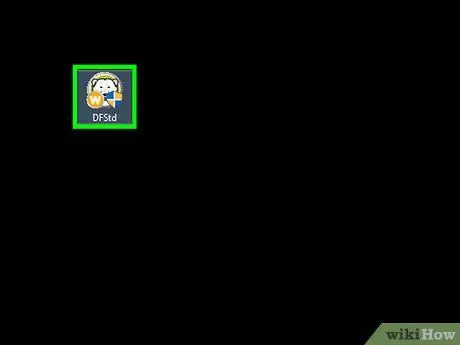
Trin 8. Find installationsfilen
Se efter den EXE -fil, der bruges til at installere Deep Freeze.
- Deep Freeze giver ikke mulighed for at afinstallere programmet (afinstallere). I stedet kan du fjerne programmet ved at køre den fil, der blev brugt til at installere det. Hvis filen ikke længere findes, kan du downloade den igen på Deep Freeze -webstedet.
- Filerne til Deep Freeze 5 er DF5Std.exe
- Filerne til Deep Freeze 6 er DF6Std.exe
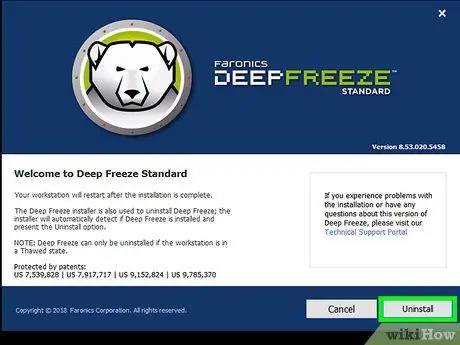
Trin 9. Kør installationsfilen
Dobbeltklik på installationsfilen, klik på knappen Afinstaller i det vindue, der vises, skal du følge instruktionerne. Derefter genstarter computeren, og Deep Freeze fjernes helt.
Alle filer, der er relateret til Deep Freeze, slettes også, når du afinstallerer dette program
Metode 2 af 2: På Mac -computer
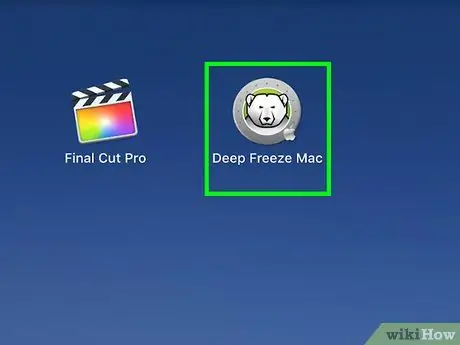
Trin 1. Kør Deep Freeze
Find og klik på ikonet, der ligner en isbjørns ansigt. Der vises en rullemenu.
Du kan også køre Deep Freeze ved at trykke på Ctrl+⌥ Option+⇧ Shift+F6
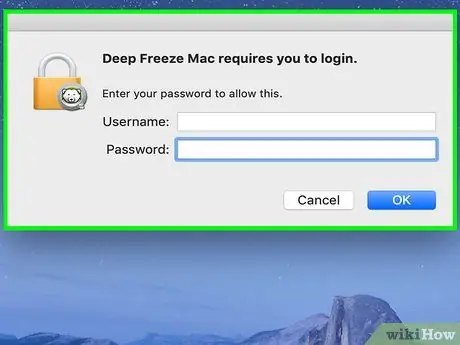
Trin 2. Klik på Login i rullemenuen
Dette åbner et tekstfelt til indtastning af adgangskoden.
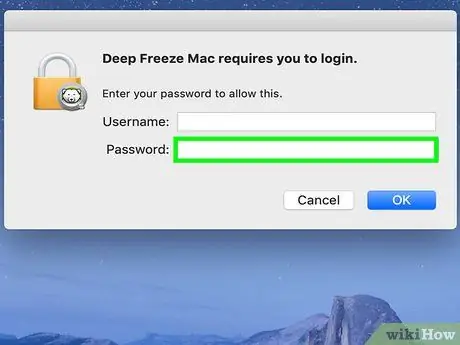
Trin 3. Indtast Deep Freeze -adgangskoden
Indtast den adgangskode, der blev brugt til at indtaste Deep Freeze, og tryk derefter på Retur.
Hvis du glemmer din adgangskode, skal du sikkerhedskopiere dataene på din computer, slette indholdet på din harddisk og derefter geninstallere macOS

Trin 4. Klik på Boot Control
Det er i øverste venstre hjørne af Deep Freeze-vinduet.
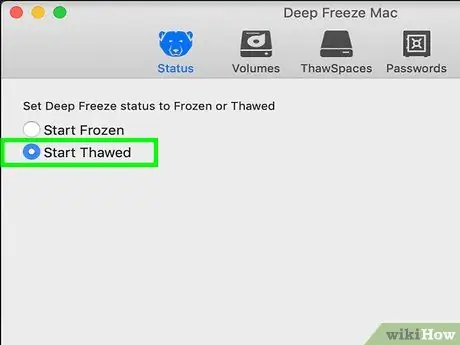
Trin 5. Marker feltet "Boot Thawed" i midten af vinduet
Med denne indstilling deaktiveres Freeze, når du genstarter din Mac.
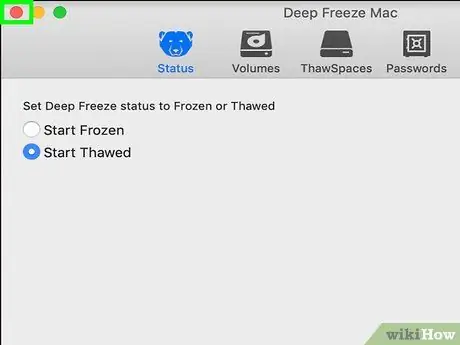
Trin 6. Klik på Anvend i nederste højre hjørne
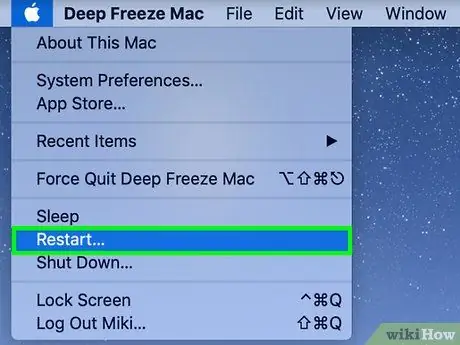
Trin 7. Genstart Mac -computeren
Klik på Apple menu

klik Genstarter…, og klik derefter på Genstart nu efter anmodning. Mac -computeren genstarter.
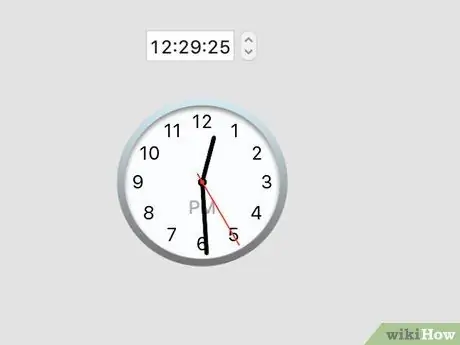
Trin 8. Vent i cirka 30 minutter
Efter genstart kører computeren meget langsomt, og nogle funktioner vises ikke i flere minutter. Tillad computeren at fuldføre sin opgave med at indlæse systemet i cirka 30 minutter.
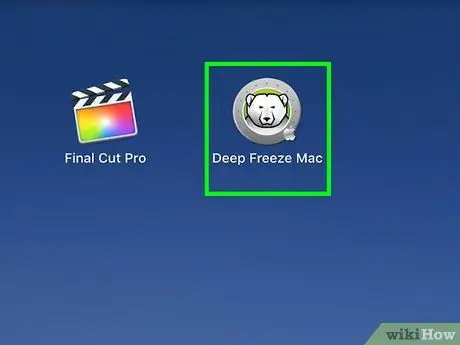
Trin 9. Kør og lås Deep Freeze op igen
Klik på ikonet Deep Freeze, og klik derefter på Log på, og indtast adgangskoden.
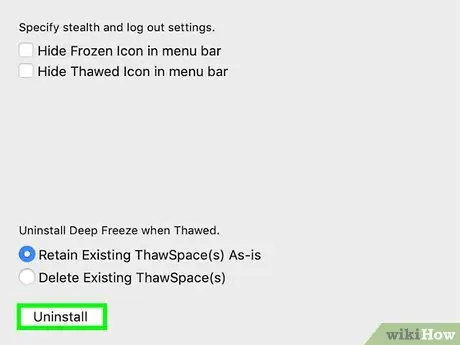
Trin 10. Klik på Afinstaller
Det er i øverste højre hjørne.
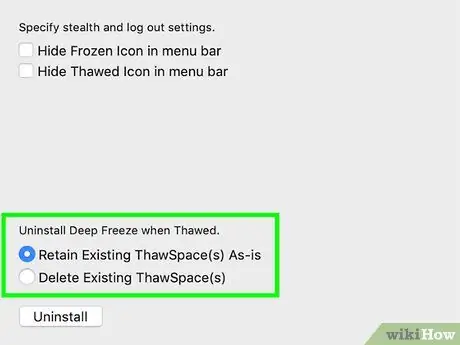
Trin 11. Kontroller indstillingen "Slet eksisterende tørum (er)", hvis den findes
Denne mulighed er i midten af siden Afinstaller.
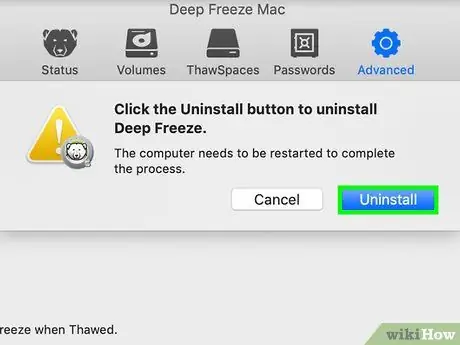
Trin 12. Klik på Afinstaller, som er nederst i vinduet Deep Freeze
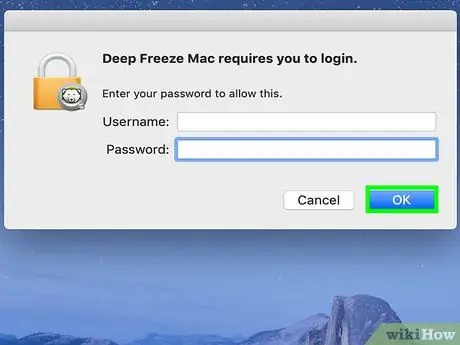
Trin 13. Følg de givne instruktioner
Dernæst genstarter Mac -computeren, og Deep Freeze fjernes.







